Zdravím! Dostal som Philips TV, ktorý má systém Smart TV postavený na Android TV. A v tomto článku vám ukážem, ako pripojiť televízor Philips na televízore Android TV do siete Wi-Fi, aby ste mohli pristupovať na internet, sledovať videá online, pozerať videá YouTube a sledovať filmy z počítača. V televízii Android TV je veľa možností. Určite zvážime všetko v samostatných článkoch. Po prvé, musíte pripojiť televízor k internetu, no, najlepšie bez káblov - cez Wi-Fi. Bez pripojenia na internet pravdepodobne väčšina funkcií tohto televízora jednoducho nie je k dispozícii. Zakúpili ste predovšetkým inteligentné televízory pre sledovanie online filmov, inštaláciu niektorých aplikácií a hier, prístup k rôznym filmom a fotografiám, ktoré sú na počítači atď.
Keď som si vybral televízor, hneď som sa pozrel smerom k LG s webovým operačným systémom (ktorý sme pripojili k internetu v tomto článku). Ale tak sa stalo, že som si kúpil model Philips 43PUS7150 / 12 (model z roku 2015). Teraz ho teraz spojíme s internetom. Ak máte iný model, potom nič strašné, takmer všetko je rovnaké.
Samozrejme, musíte mať sieť Wi-Fi. To znamená, že smerovač, ktorý ho distribuuje. No, internet cez Wi-Fi by mal fungovať.A televízor musí byť v dosahu domácej siete Wi-Fi. Tiež musí mať TV vstavaný prijímač Wi-Fi. Alebo je pripojený značkový externý adaptér PTA128 / 00.
Pripojte zariadenie Philips (Android TV) k sieti Wi-Fi
Ak ste sa počas inštalácie (keď ste prvýkrát zapli) nepripojili k internetu, môžete to urobiť zo samotného nastavenia Android TV. Zapnite televízor a stlačte tlačidlo na diaľkovom ovládači s obrázkom domu.

Prejdite cez ponuku do dolnej časti a budú nastavené. vybrať káblové a bezdrôtové siete.

Vyberte položku Wired alebo Wi-Fia kliknite na šípku diaľkového ovládania vpravo.

Vyberte položku Sieťové pripojenie.

Potom vyberte bezdrôtový.
Upozorňujeme, že Philips TV na Wi-Fi je možné pripojiť bez zadania hesla a WPSalebo WPS s kódom PIN.
Funguje to takto: zvoľte bod WPS a na smerovači aktivujeme funkciu WPS špeciálnym tlačidlom, ktoré sa zvyčajne nachádza na puzdre prístroja. Televízor sa pripája k smerovaču. Ak ste si vybrali položku WPS s pinovým kódom, musíte špecifikovať pin-kód uvedený na smerovači. Ak ste ho nezmenili, môžete ho označiť na štítku na spodnej časti smerovača.

Vyberte sieť Wi-Fi, ktorú chcete pripojiť.

Pomocou klávesnice na obrazovke alebo na diaľkovom ovládaní zadajte heslo na pripojenie k bezdrôtovej sieti a pokračujte stlačením zeleného tlačidla (klávesnica na obrazovke).

Televízor sa pripája k sieti. lis kompletné.

To je všetko, môžete použiť Android TV. Otvorte v prehliadači televízora pomocníka help-wifi.com:

V budúcnosti sa televízor automaticky pripája k tejto sieti Wi-Fi.
Ak sa televízor Philips nepripojí k sieti Wi-Fi
Po prvé, pokúste sa reštartovať smerovač (stačí vypnúť a zapnúť napájanie).
Tiež sa uistite, či ste správne zadali heslo na pripojenie k bezdrôtovej sieti. Ak ste zabudli heslo, môžete sa pokúsiť o zobrazenie hesla v počítači alebo v nastavení smerovača. Ak heslo zadáte nesprávne, nápis bude veľmi dlho visieť Pripojenie ...

A potom bude s najväčšou pravdepodobnosťou mať nápis Nemôže nájsť sieť.

Čo iné sa môžete pokúsiť: zmeniť heslo na novú z 8 číslic, zmeniť kanál bezdrôtovej siete, obnoviť nastavenia smerovača a opäť nakonfigurovať. Ak sa televízor nechce pripojiť k bezdrôtovej sieti, pokúste sa ho pripojiť k inej sieti, ak je to možné.
Rozšírené bezdrôtové nastavenia
Výberom nastavenia káblovej a bezdrôtovej siete v systéme Android TV môžete tiež nastaviť statické údaje (adresa IP, DNS) na pripojenie k sieti. Stačí prejsť na kartu Konfigurácia sietea vyberte Statická adresa IP, A potom na záložke Nastavenie statickej adresy IP nastavte potrebné parametre.

Ale v týchto nastaveniach bez nutnosti lepšieho lezenia. Ak sa nepripojí, potom nastavte DHCP. To automaticky získa adresu IP zo smerovača.
Môžete tiež zobraziť parametre siete, ku ktorej ste práve pripojený. Ak to chcete urobiť, vyberte na karte Nastavenia položku Nastavenia siete.

Tiež môžete úplne vypnúť Wi-Fi na televízore Philips a znovu ho zapnúť. Preto je tu bod Zapnutie / vypnutie Wi-Fi.
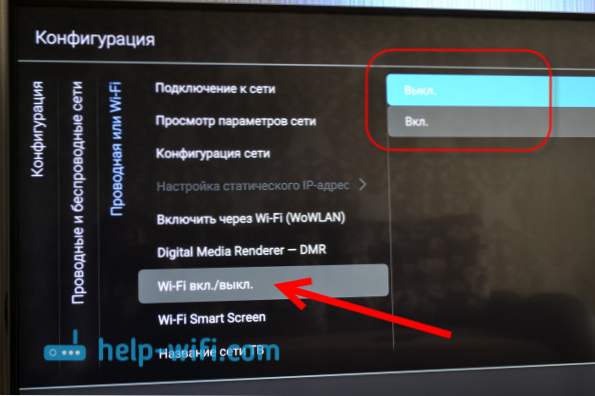
Bezdrôtový internet je stabilný. Po zapnutí televízora sa sieť automaticky pripája. Myslím, že ste urobili to isté a všetko funguje.












